我想在抖音短视频APP中发布视频,但发现视频的某些部分需要马赛克。你知道该怎么做吗?下面文章为您带来抖音中发布局部马赛克视频的具体操作方法。到

到
1. 步骤1:首先,您需要点击手机上的inshot应用程序,进入inshot界面,然后点击箭头所指的新视频图标。 (如下所示:)
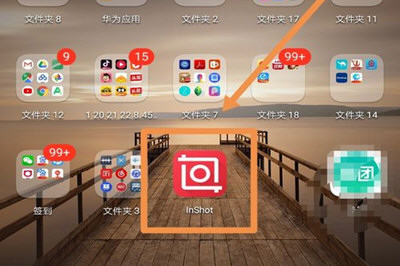

2、第二步:在如下界面中,点击需要添加马赛克效果的视频文件。 (如下所示:)
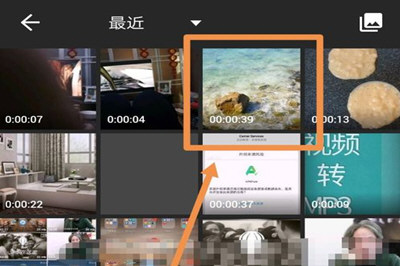
3. 步骤3:然后选择导入视频的起点和终点,然后单击复选标记将视频导入到应用程序中。 (如下所示:)
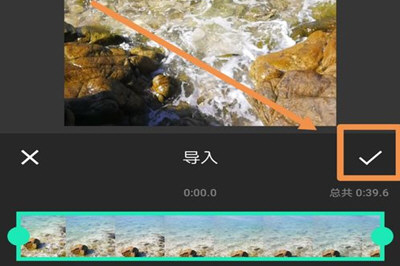
4. 第四步:将视频添加到应用程序界面后,首先单击箭头所指的过滤器图标。 (如下所示:)
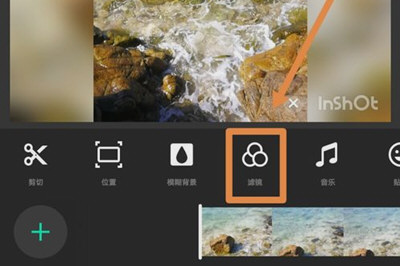
5、第五步:然后点击特效栏下的马赛克标志。 (如下所示:)
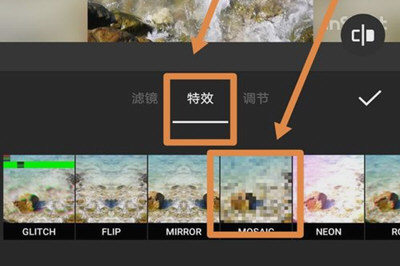
6、第六步:点击马赛克大小,点击对号,完成马赛克效果的设置。 (如下所示:)
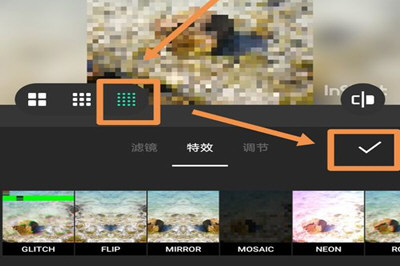
7、第七步:然后点击界面右上角的保存图标,保存视频。此时界面会显示已保存视频的转码进度百分比。过一会儿,界面上会提示文件已保存。 (如下所示:)
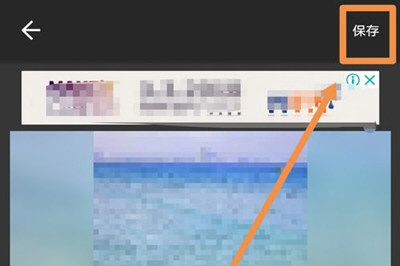
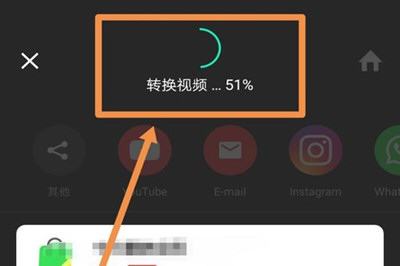
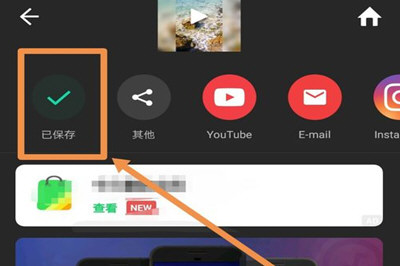
8、第八步:保存完成的文件,存放在其他相册的inshot文件夹中。 (如下所示:)
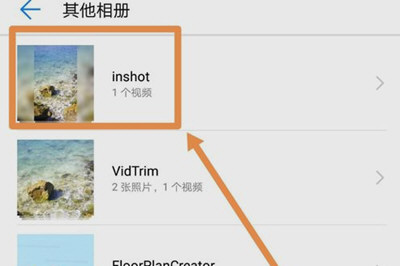
看完上面的解释抖音中发布局部马赛克视频的具体操作方法,朋友们,赶紧自己尝试一下吧!







